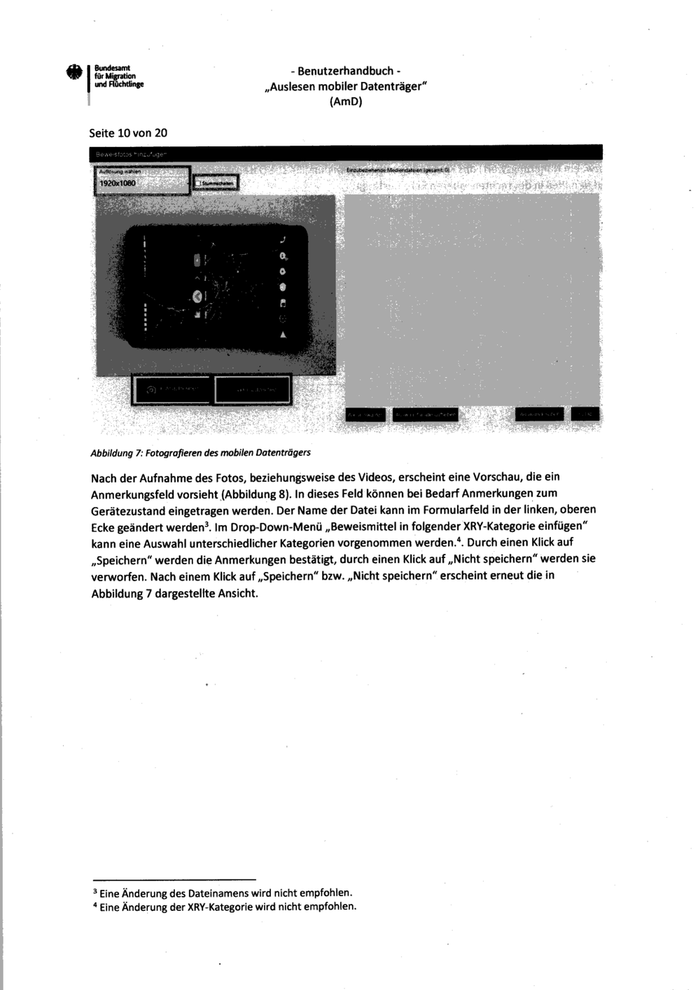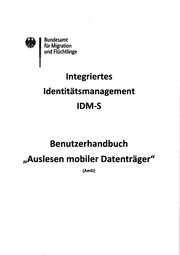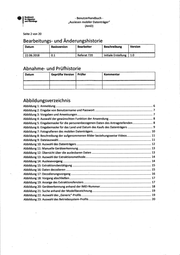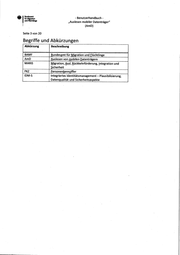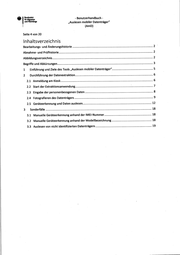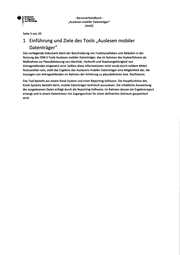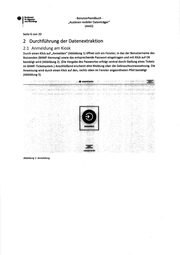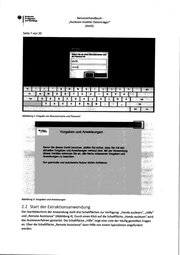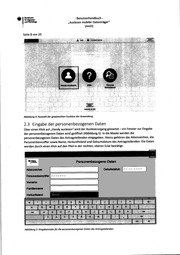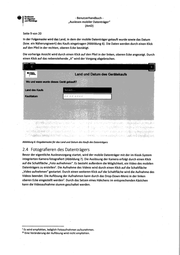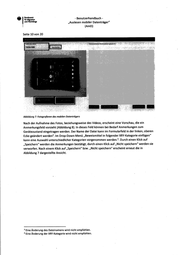idms_amd
Dieses Dokument ist Teil der Anfrage „Foliensätze und Interpretationshilfen zu Sprachanalyse“
AR Bundesamt für Migration und Flüchtlinge Integriertes Identitätsmanagement IDM-S Benutzerhandbuch «u „Auslesen mobiler Datenträger (AmD)
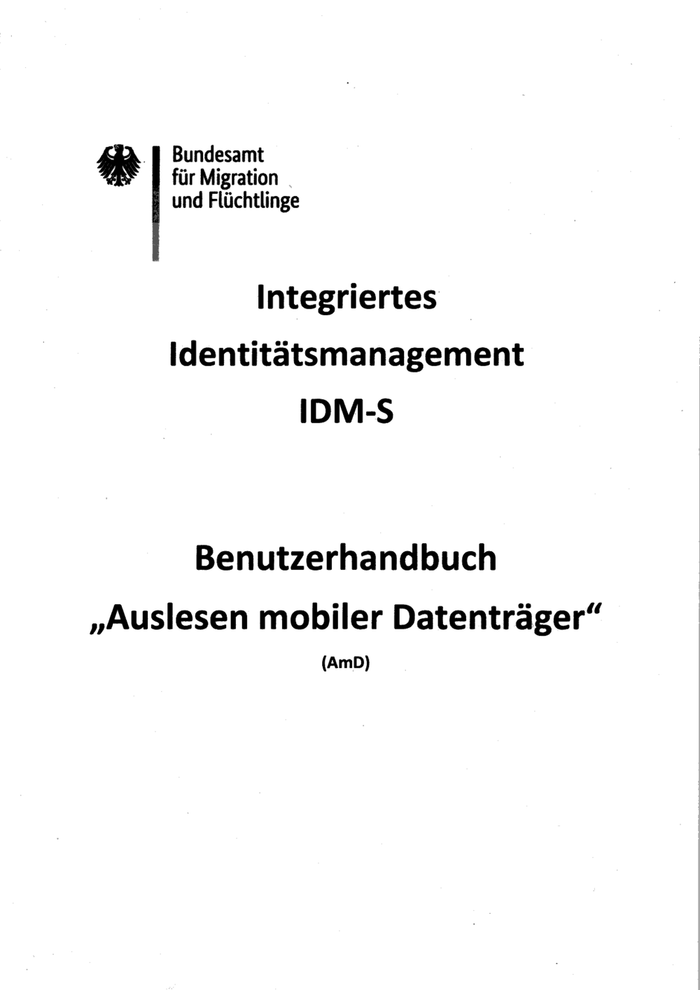
Bundesamt ® | Aundesm - Benutzerhandbuch - und Hlchinge „Auslesen mobiler Datenträger“ (Amp) Seite 2 von 20 Bearbeitungs- und Änderungshistorie 22.06.2018 Referat 720 Initiale Erstellung Abnahme- und Prüfhistorie Abbildungsverzeichnis Abbildung 1: Anmeldung.........mensrsnesnnenneennonnnenenannnnnnnnnnnenensnnennnsnennnnnnnnusnnsssnnnansnsnsnnnnnnsasannsnsnntnernrentnnen 6 Abbildung 2: Eingabe von Benutzername und Passwort ...uuesenuesssnaennonnnsnnsnnsanananannnnannnnnnennsnnenserenennnnen 7 Abbildung 3: Vorgaben und Anweisungen......uusnsssssesnennenennernnnnennennnenannennennnnsnnsnnronsossnensnnnsssansnntnaenannnen 7 Abbildung 4: Auswahl der gewünschten Funktion der Anwendung.........uususessessenenennennenassnensensnsannnnnann 8 Abbildung 5: Eingabemaske für die personenbezogenen Daten des Antragstellenden.......................- 8 Abbildung 6: Eingabemaske für das Land und Datum des Kaufs des Datenträgers ......nersrmnreneeenneeene 9 Abbildung 7: Fotografieren des mobilen Datenträgers.........un.nussnesnussesonesnnenannunannnnananennenenennnentnsennn 10 Abbildung 8: Beschreibung der aufgenommenen Bilder beziehungsweise Videos... 11 Abbildung 9: Dateiauswahl........uessmnnnenennsesnsnsnnananennansnenananannanennnanennensunsnonsnanannnnnnnanananunnennnnnnrnnnsnennnne 11 Abbildung 10: Auswahl des Datenträgers ....u.u..u.u2us000n2000n00nnanonansnanannanannnnnunnsnnnsnannnnnnnnnnnunnennnnnnennsenennnn 12 Abbildung 11: Manuelle Geräteerkennung..........ussessssennennennnnennnennenernnnnennanansennnnnannnnansnnnsnsannsannsssnrannene 13 Abbildung 12: Übersicht über die auslesbaren Daten ..........uuuuusssssssssnsenennnnnnsnnennennnnnnnnnnnnnnanananananannn 13 Abbildung 13: Auswahl der Extraktionsmethode.........uurnummenneneeserananonnenonnonnnenannnnanannensnnnsnnnnsnnnensnnnnnnens 14 Abbildung 14: Auslesevorgang ..............00us00rseeonnennassnesnnnnunnnnnnennnnanannnnennonernensntunnsnennsssnasnasanasnsansserensenere 14 Abbildung 15: Extraktionsbestätigung ............usrrsussnesnnnnneennennennnnnennennnnnenennnnennensnnonsnnnssasssanassnantennenene 15 Abbildung 16: Daten decodieren .................02044204s00nr0nennen0nnnnnnnnnannnonannnnnnnnnensnnnnensrnsnnonseansenesssanansnnrenenn 15 Abbildung 17: Decodierungsvorgang ...............u220n20n0r0nnnnnnannnnanansnnnnonnnanannarsnnnnnnnnnnnnunsnenssannssnsnansnnnnsnne 16 Abbildung 18: Vorgang abschließen...............0us0u20n0sennnnnonnanannesanananunsnananunnnannenunsnenennnnnrnnennnnesanssssntsnanene 17 Abbildung 19: Anzeige des Extraktionsfensters .......mnsennnanesnnennnnusnnansunnnnnnnnansnennennnnnnenennsnenenenarnnannnn 17 Abbildung 20: Geräteerkennung anhand der IMEI-Nummer.......uu.sussussesossnesannsasanassnnnnnerenensennenennnenenene 18 Abbildung 21: Suche anhand der Modellbezeichnung.......................uss0unnan0ronenonnonnnonnennaennnnnssananannen 19 Abbildung 22: Auswahl des „Generic”-Profils .......u.2u2s2u2020202022000200022020200000002000R202000000B RR n nun nnnnn nn 19 Abbildung 23: Auswahl des Betriebssystem-Profils ..........ueressenonsnennennenennnnennennensennnnesnnananannsnenensannanenen 20
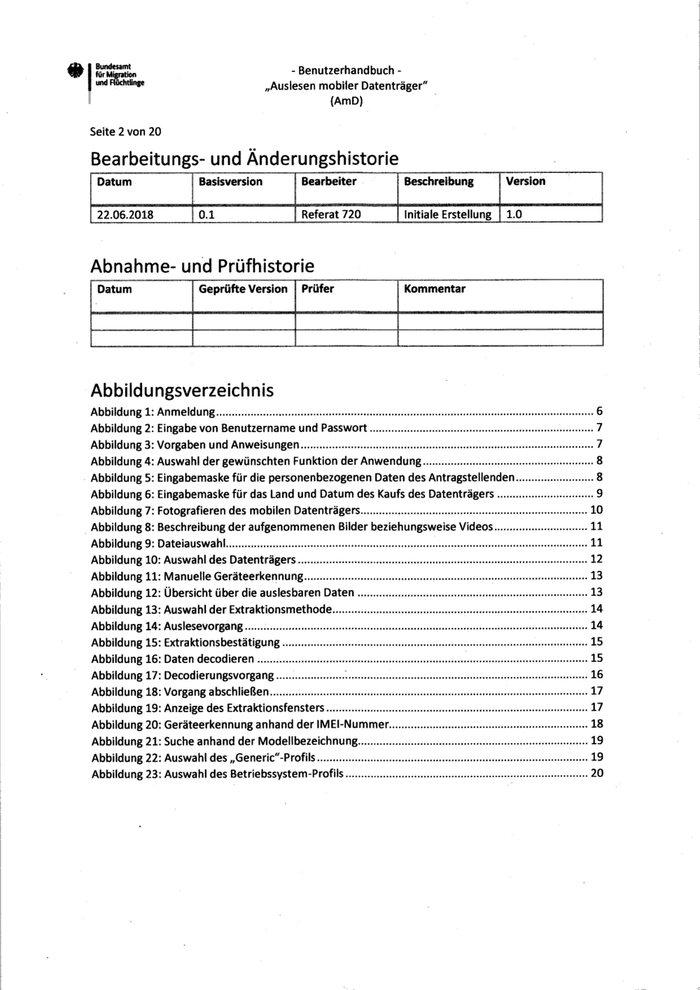
® | en - Benutzerhandbuch -
und „Auslesen mobiler Datenträger“
(AmD)
Seite 3 von 20
Begriffe und Abkürzungen
BAM | Bundesamt für Migration und Flüchtlinge
Auslesen von mobilen Datenträgern
Migration, Asyl, Rückkehrförderung, Integration und
Sicherheit
Personenkennziffer
Integriertes Identitätsmanagement - Plausibilisierung,
Datenqualität und Sicherheitsaspekte
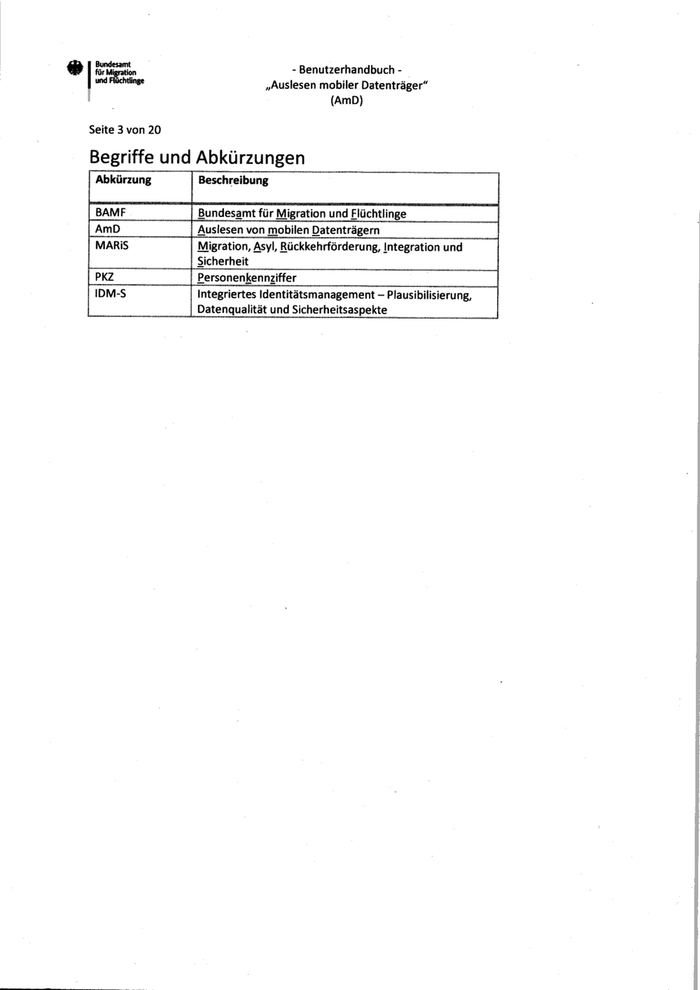
Aundted mt - Benutzerhandbuch -
® fü Flchtlinge
„Auslesen mobiler Datenträger“
{AmD)
Seite 4 von 20
Inhaltsverzeichnis
Bearbeitungs- und Änderungshistorie ...........unssesesessenssnrnnnnennnnnensensansensnnnennennonsnnnnnnansnnrnnrenrosenesennnne 2
Abnahme- und Prüfhistorie.................0.s.s.4000n00nnnennnennonnnensensonesananenntnnennnnsnensnenunsnnnnnnnnansnersnssnasnnsnarenen 2
Abbildungsverzeichnis.........ssnsesnannenenenennenenenrnsnnenenenenennusnsnnananannunnnnnansnnnenenansasensnensnsenesesnsnannenrennnann 2
Begriffe und Abkürzungen......nunneessnsesssanseennensensonenannnennnnnnnnnronensnsnnnsnnsnsnsnnrnronssensssensenenrarenentene eunanuunnenn 3
1 _ Einführung und Ziele des Tools „Auslesen mobiler Datenträger“........unmmnsssesenensenenennnenenennee 5
2 Durchführung der Datenextraktion............sssoensenensnsnensnsnensunnnnanunnnonssnsnenansnnnennnsneneneenenennnenennnne 6
2.1 Anmeldung am Kiosk......uussnenenneneeesenenennenenennenenenenannnanannnnenanunnnnennsnsnsnsnnsnsennensnnenensnennennererer 6
2.2 Start der Extraktionsanwendung...............eresernnrnnnnrsnenesnsnsnnnnnnensnneeesnennnsnannsnnnnennernssnnsssnnsennnrann 7
2.3 Eingabe der personenbezogenen Daten .....ununensnennenenenensnsnanusununannnnnnnsosesaesenensonenenenennnnnserenennn 8
2.4 Fotografieren des Datenträgers .........04040m0nnennnensnnnnenenensnnnnnnanananannspnsnsntonnnnensararnnnnnenenananennennann 9
2.5 Geräteerkennung und Daten auslesen.........useesssosnenssnensnennnnennsnananensnennurnnnsnsornnnnsnesnennennnene 12
3 Sonderfälle .....uunesesssesesseeseesesnnanennnnnnnnennananennnensnnennenernsnnsnnesnnensnnnsennennnsnennnsnssnsunsnnsnerunsenssssansnnenenn 18
3.1 Manuelle Geräteerkennung anhand der IMEI-Nummer.....nenesesoneennenenersnonennnnnnenernnenenenenne 18
3.2 Manuelle Geräteerkennung anhand der Modellbezeichnung........ueenenenenneneennesesenennnner 18
3.3 Auslesen von nicht identifizierten Datenträgern ........uuussnnnesnnursnsanananasnenanerennnsnnnnonanannennonnersnanee 19
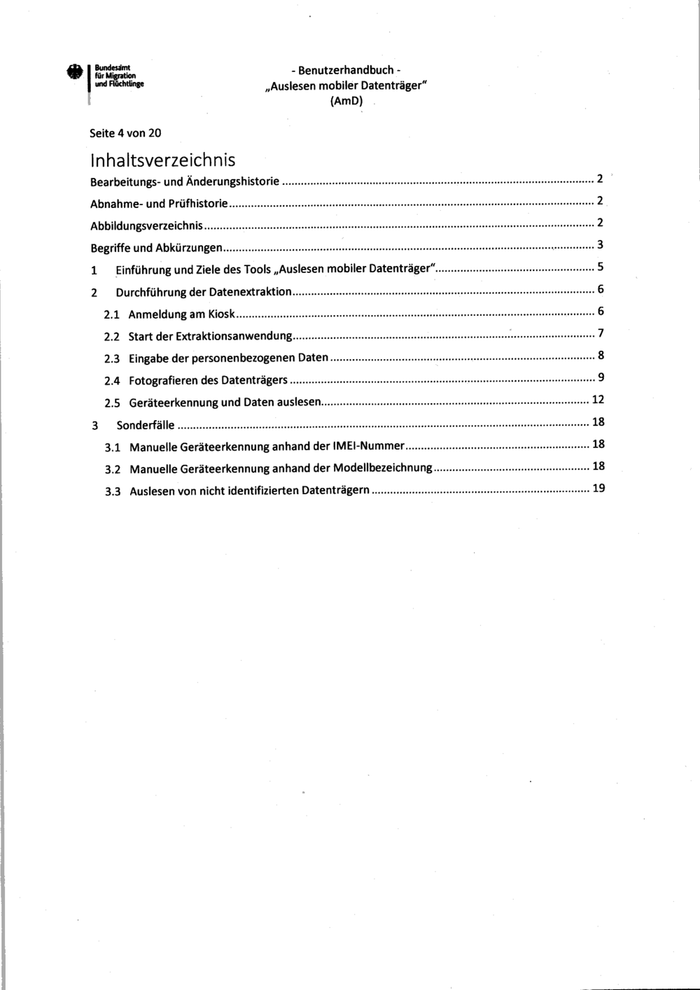
Bundesamt - Benutzerhandbuch - SE, „Auslesen mobiler Datenträger“ (AmD) Seite 5 von 20 1 Einführung und Ziele des Tools „Auslesen mobiler Datenträger“ Das vorliegende Dokument dient der Beschreibung von Funktionalitäten und Abläufen in der Nutzung des IDM-S Tools Auslesen mobiler Datenträger, das im Rahmen des Asylverfahrens als Maßnahme zur Plausibilisierung von Identität, Herkunft und Staatsangehörigkeit von Antragstellenden eingesetzt wird. Sollten diese Informationen nicht vorab durch mildere Mittel festzustellen sein, stellt das Ergebnis des Auslesens mobiler Datenträger eine Möglichkeit dar, die Aussagen von Antragstellenden im Rahmen der Anhörung zu plausibilisieren bzw. falsifizieren. Das Tool besteht aus einem Kiosk-System und einer Reporting-Software. Die Hauptfunktion des Kiosk-Systems besteht darin, mobile Datenträger technisch auszulesen. Die inhaltliche Auswertung der ausgelesenen Daten erfolgt durch die Reporting-Software, im Rahmen dessen ein Ergebnisreport erzeugt und in einem Datentresor mit Zugangsschutz für einen definierten Zeitraum gespeichert wird.
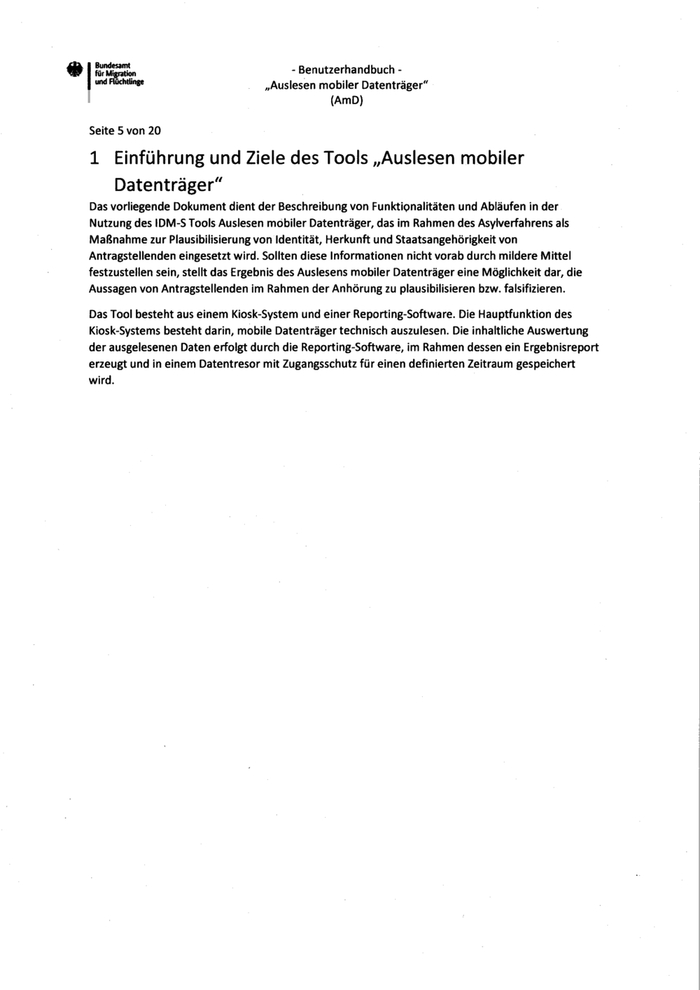
® Kran - Benutzerhandbuch - und "ee. „Auslesen mobiler Datenträger“ (AmD) Seite 6 von 20 2 Durchführung der Datenextraktion 2.1 Anmeldung am Kiosk Durch einen Klick auf „Anmelden“ (Abbildung 1) öffnet sich ein Fenster, in das der Benutzername des Nutzenden (BAMF-Kennung) sowie das entsprechende Passwort eingetragen und mit Klick auf OK bestätigt wird (Abbildung 2). (Die Vergabe des Passwortes erfolgt zentral durch Stellung eines Tickets im BAMF-Ticketsystem.) Anschließend erscheint eine Meldung über die Gebrauchsvoraussetzung. Die Anweisung wird durch einen Klick auf den, rechts oben im Fenster angeordneten Pfeil bestätigt (Abbildung 3). Abbildung 1: Anmeldung
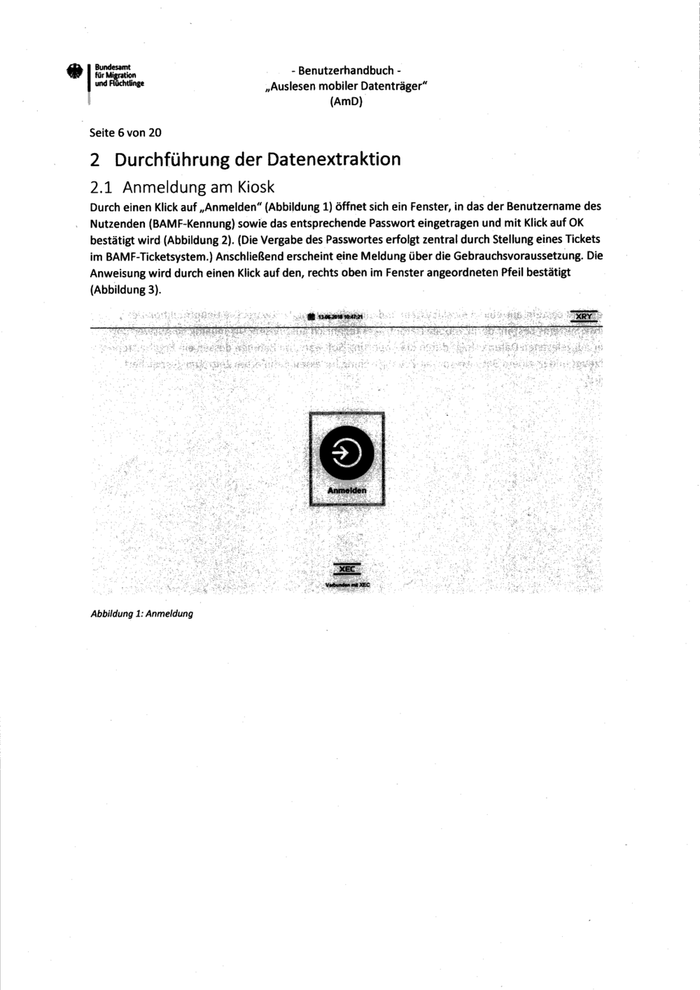
® | een - Benutzerhandbuch - und Flüchtlinge „Auslesen mobiler Datenträger“ (AmD) Seite 7 von 20 Abbildung 2: Eingabe von Benutzername und Passwort oz Vorgaben und Anweisungen _ Nur geschulte und autorisierte Nutzer dürfen fortfahren. Abbildung 3: Vorgaben und Anweisungen 2.2 Start der Extraktionsanwendung Der Startbildschirm der Anwendung stellt drei Schaltflächen zur Verfügung: „Handy auslesen“, „Hilfe“ und „Remote Assistance“ (Abbildung 4). Durch einen Klick auf die Schaltfläche „Handy auslesen“ wird das Ausleseverfahren gestartet. Die Schaltfläche „Hilfe“ zeigt eine Liste der häufig gestellten Fragen an. Über die Schaltfläche „Remote Assistance“ kann Hilfe von einem Spezialisten angefordert werden.
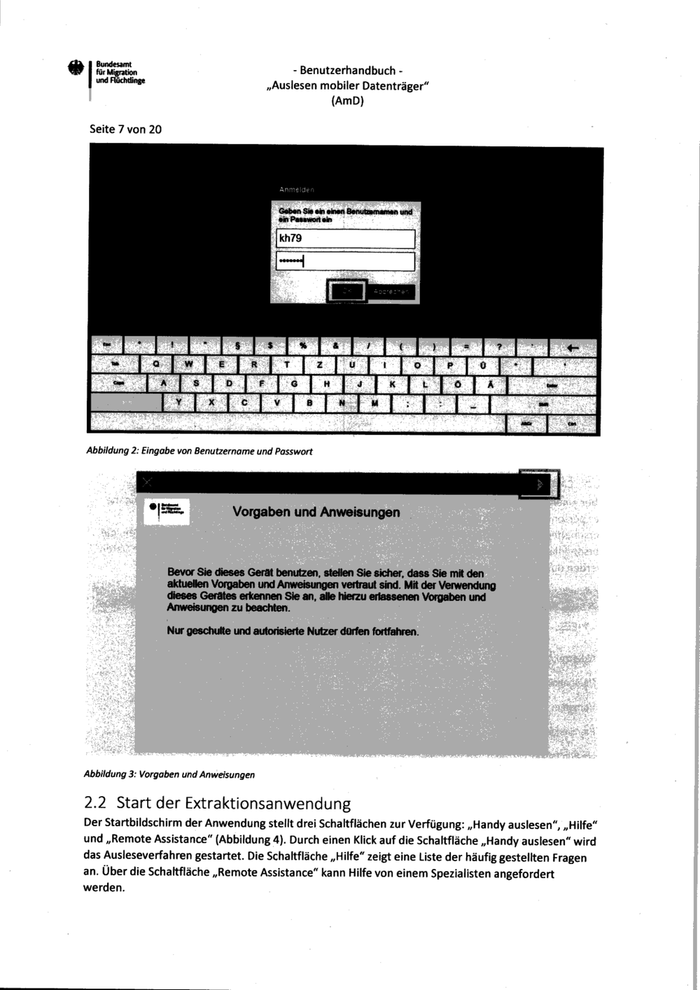
® für Migration - Benutzerhandbuch - und Flchtinge „Auslesen mobiler Datenträger“ (Amp) Seite 8 von 20 SEEEE A ws DB os mu TERRY Hilfe Remote Assistance Verbunden mit NEC Abbildung 4: Auswahl der gewünschten Funktion der Anwendung 2.3 Eingabe der personenbezogenen Daten Über einen Klick auf „Handy auslesen“ wird der Auslesevorgang gestartet — ein Fenster zur Eingabe der personenbezogenen Daten wird geöffnet (Abbildung 5). In die Maske werden die personenbezogenen Daten des Antragstellenden eingegeben. Hierzu gehören das Aktenzeichen, die Personenkennziffer sowie Name, Herkunftsland und Geburtsdatum des Antragstellenden. Die Daten werden durch einen Klick auf den Pfeil in der rechten, oberen Ecke bestätigt. = Personenbezogene Daten Abbildung 5: Eingabemaske für die personenbezogenen Daten des Antragstellenden
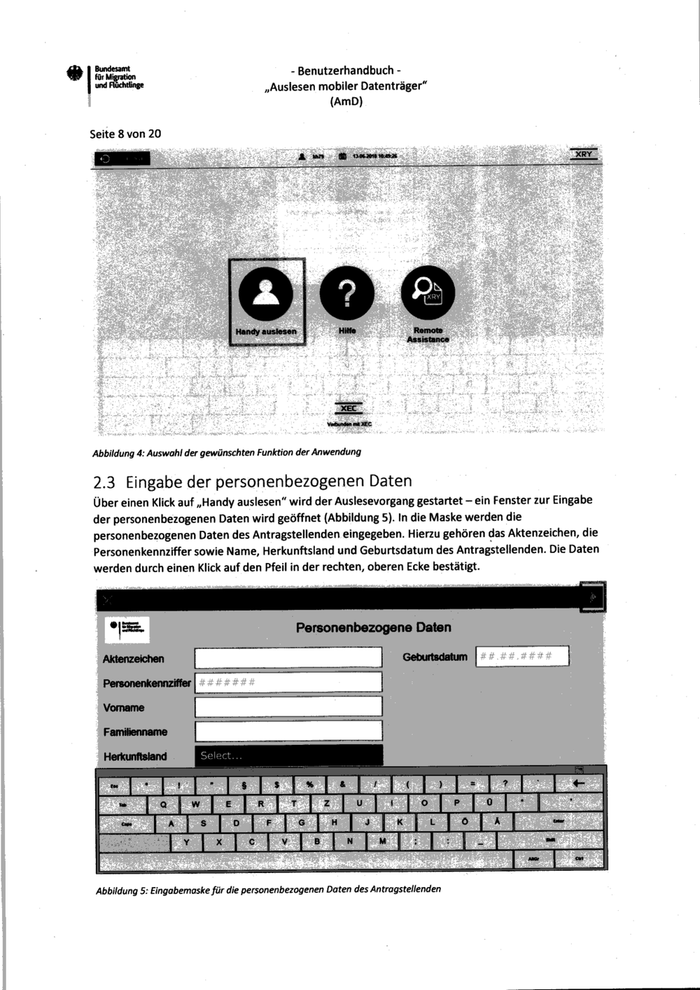
® | er - Benutzerhandbuch -
und „Auslesen mobiler Datenträger“
{AmD)
Seite 9 von 20
In. der Folgemaske wird das Land, in dem der mobile Datenträger gekauft wurde sowie das Datum
(bzw. ein Näherungswert) des Kaufs eingetragen (Abbildung 6). Die Daten werden durch einen Klick
auf den Pfeil in der rechten, oberen Ecke bestätigt.
Die vorherige Ansicht wird durch einen Klick auf den Pfeil in der linken, oberen Ecke angezeigt. Durch
einen Klick auf das nebenstehende „X“ wird der Vorgang abgebrochen.
|
(=. Land und Datum des Gerätekaufs
Wo und wann wurde dieses Gerät gekauft?
Land des Kaufs
Abbildung 6: Eingabemaske für das Land und Datum des Kaufs des Datenträgers
2.4 Fotografieren des Datenträgers
Bevor der eigentliche Auslesevorgang startet, wird der mobile Datenträger mit der im Kiosk-System
integrierten Kamera fotografiert (Abbildung 7). Die Auslösung der Kamera erfolgt durch einen Klick
auf die Schaltfläche „Foto aufnehmen“. Es besteht außerdem die Möglichkeit, ein Video des mobilen
Datenträgers zu erstellen!. Die Aufnahme des Videos wird durch einen Klick auf die Schaltfläche
„Video aufnehmen“ gestartet. Durch einen weiteren Klick auf die Schaltfläche wird die Aufnahme des
Videos beendet. Die Auflösung der Aufnahmen kann durch das Drop-Down-Menü in der linken
oberen Ecke eingestellt werden?. Durch das Setzen eines Häkchens im entsprechenden Kästchen
kann die Videoaufnahme stumm geschaltet werden.
! Es wird empfohlen, lediglich Fotoaufnahmen aufzunehmen.
22 Eine Veränderung der Auflösung wird nicht empfohlen.
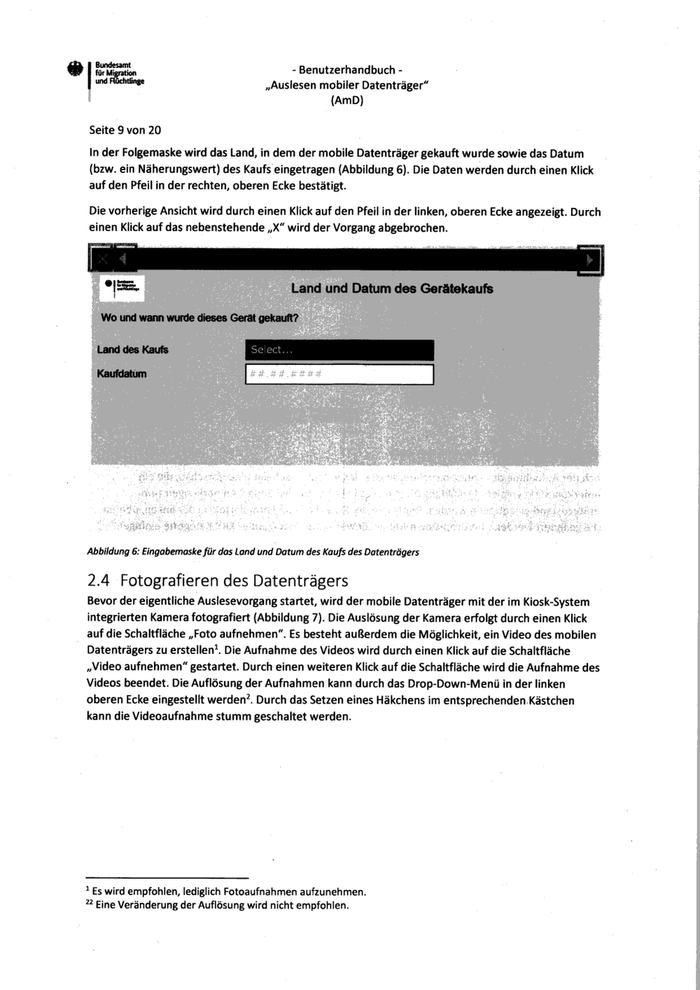
® | Mrkren - Benutzerhandbuch - „Auslesen mobiler Datenträger“ (AmD) Seite 10 von 20 Abbildung 7: Fotografieren des mobilen Datenträgers Nach der Aufnahme des Fotos, beziehungsweise des Videos, erscheint eine Vorschau, die ein Anmerkungsfeld vorsieht (Abbildung 8). In dieses Feld können bei Bedarf Anmerkungen zum Gerätezustand eingetragen werden. Der Name der Datei kann im Formularfeld in der linken, oberen Ecke geändert werden?. Im Drop-Down-Menü „Beweismittel in folgender XRY-Kategorie einfügen“ kann eine Auswahl unterschiedlicher Kategorien vorgenommen werden.*. Durch einen Klick auf „Speichern“ werden die Anmerkungen bestätigt, durch einen Klick auf „Nicht speichern“ werden sie verworfen. Nach einem Klick auf „Speichern“ bzw. „Nicht speichern“ erscheint erneut die in Abbildung 7 dargestellte Ansicht. 3 Eine Änderung des Dateinamens wird nicht empfohlen. 4 Eine Änderung der XRY-Kategorie wird nicht empfohlen.